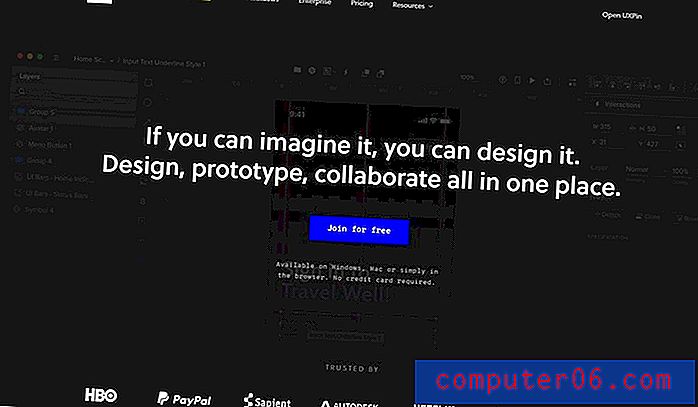Instale una impresora Wi-Fi en Mac OS X 10.8
Instalar una impresora Wi-Fi en el sistema operativo Mac OS X 10.8 es un proceso notablemente simple. Esto es especialmente cierto si la mayor parte de la experiencia de instalación de su impresora está en un entorno Windows. De hecho, en muchos casos, no necesitará ningún disco de instalación, ni tendrá que navegar por los sitios web de los fabricantes de impresión como parte del proceso. En este tutorial instalaremos la impresora Canon MX340, que tiene capacidades inalámbricas.
Si también está tratando de averiguar su situación de copia de seguridad, consulte Time Capsule. Es fácil, tiene una gran capacidad de almacenamiento y se ve bien.
Instalación inalámbrica Canon MX340 en Mac OS X 10.8 Mountain Lion

Este tutorial asumirá que su impresora ha sido desempaquetada, configurada y conectada a su red inalámbrica. Si no es así, tómese unos minutos para realizar estas tareas. Para la mayoría de las impresoras inalámbricas con pantalla táctil o interfaz de usuario, podrá conectarse directamente a la red inalámbrica desde el panel de control físico de la impresora. Si tiene dificultades, asegúrese de consultar la guía de instalación de la impresora o el manual del usuario.
Además, si bien este tutorial es específico para este modelo de impresora, el proceso es casi idéntico para la mayoría de los otros modelos de impresoras con capacidad Wi-Fi.
Paso 1: haga clic en el icono de Preferencias del sistema en el dock.

Abrir las preferencias del sistema
Paso 2: haga clic en el icono Imprimir y escanear en la sección Hardware de la ventana.
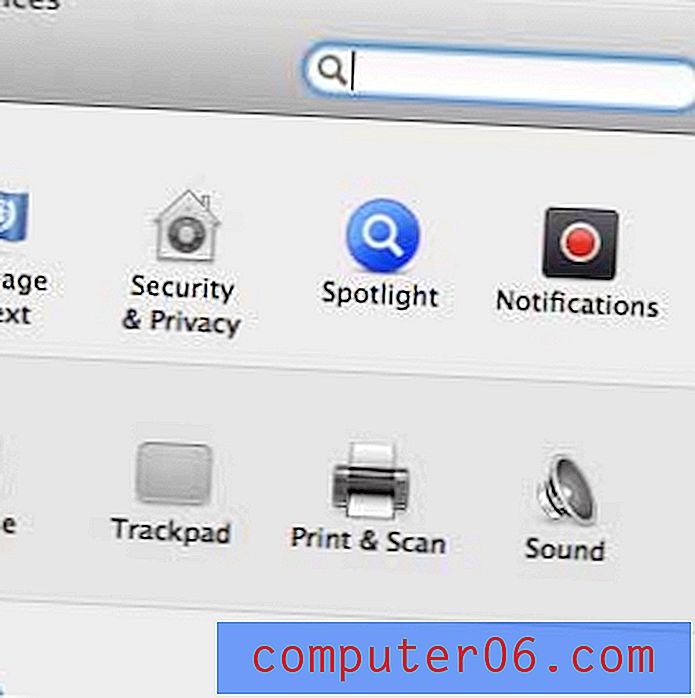
Abra el menú Imprimir y escanear
Paso 3: haz clic en el ícono + en la esquina inferior izquierda de la ventana. Si no puede hacer clic en el símbolo +, es posible que deba hacer clic en el icono de candado en la esquina inferior izquierda de la ventana.
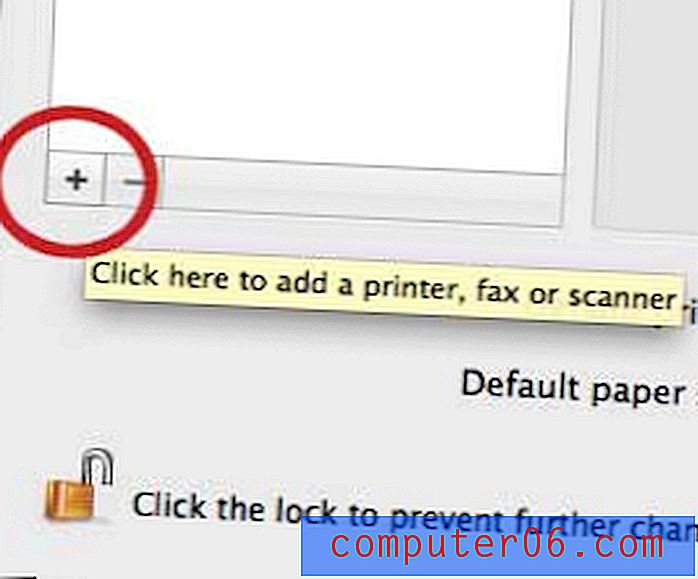
Haz clic en el botón +
Paso 4: haga clic en la impresora de la lista, luego haga clic en el botón Agregar en la esquina inferior derecha de la pantalla. Si su impresora no aparece en esta lista, confirme que la computadora y la impresora están conectadas a la misma red. Probablemente tendrá que esperar unos minutos mientras se descarga el software de la impresora en su computadora.
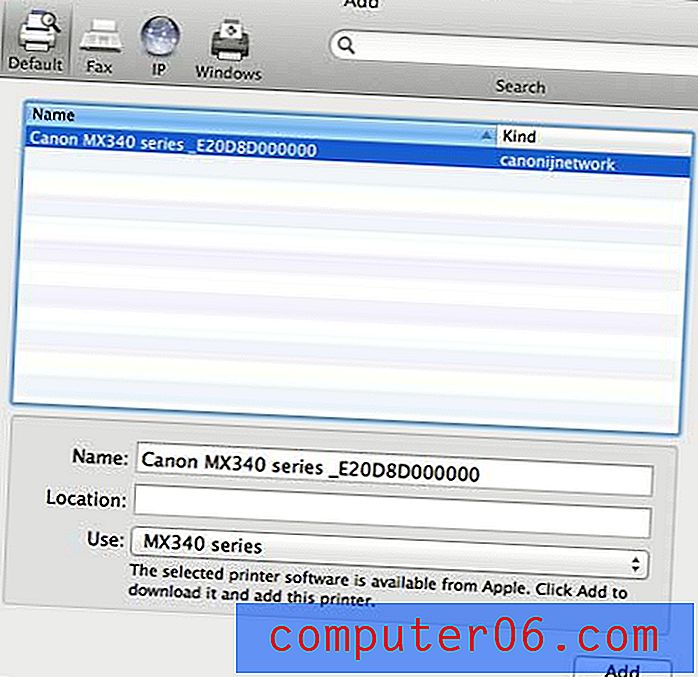
Seleccione su impresora de la lista
El software de la impresora se instalará automáticamente una vez que se haya descargado. Luego puede acceder al menú de la impresora desde el menú Imprimir y escanear al que accedió en el Paso 2.
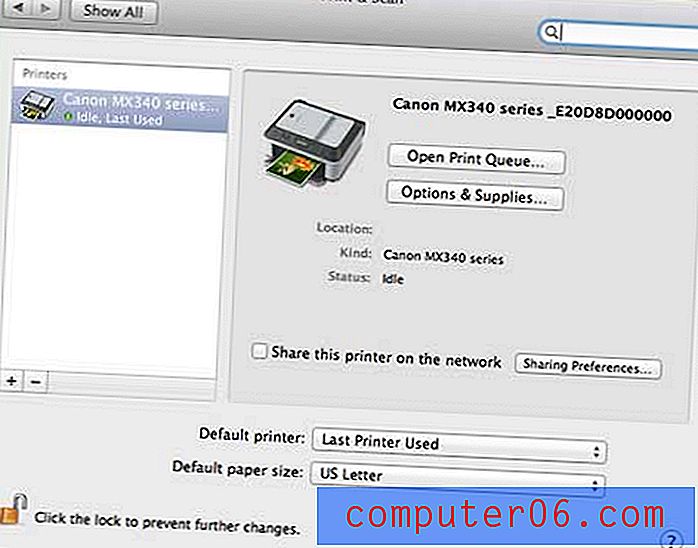
Si su impresora tiene una utilidad de escaneo, puede usar la aplicación Captura de imagen en Launchpad para iniciar un escaneo.
Si está buscando una impresora Wi-Fi todo en uno que pueda configurar fácilmente con su Mac, entonces debe considerar la Canon MX340. Es asequible y una buena opción para una impresora doméstica, escáner y fax. También hay un modelo aún menos costoso de esta impresora, la MX432, que está recibiendo excelentes críticas en Amazon.